Kako dokazati besedilo v tujem jeziku v Wordu 2016

V interesu kozmopolitizma vam Word 2016 omogoča delo s tujimi jeziki. Naučite se, kako vnesti in urediti besedilo v tujem jeziku, ter preveriti črkovanje in slovnico.
Ko je zaslon Odprti prvič prikazan v Excelu 2013 Backstage, je izbrana možnost Nedavni delovni zvezki v podoknu Mesta na levi. Če datoteka, ki jo želite odpreti, ni prikazana na tem seznamu v desnem podoknu, morate izbrati eno od drugih možnosti Mesta:
SkyDrive v sistemu Windows Live, da odprete datoteko delovnega zvezka, ki je shranjena v oblaku v eni od vaših map na vašem Windows Live SkyDrive. Ko izberete to možnost, se v desnem podoknu prikažejo mape na vašem SkyDrive, do katerih ste nedavno dostopali, in gumb Prebrskaj, ki omogoča iskanje drugih map v pogovornem oknu Odpri.
Računalnik v datoteko delovnega zvezka, shranjeno lokalno na trdem disku vašega računalnika ali omrežnem pogonu, do katerega imate dostop. Ko izberete to možnost, se v desnem podoknu prikaže seznam map na vaših lokalnih in omrežnih pogonih, do katerih ste nedavno dostopali, pa tudi gumb Dokumenti, namizje in Brskaj, ki omogoča iskanje datotek delovnega zvezka v ustrezni mapi v pogovornem oknu Odpri. .
Dodajte mesto, da določite dodaten dostop do SharePointovega mesta ali računa SkyDrive. Ko izberete to možnost, desno podokno vsebuje gumb Office365 SharePoint in SkyDrive.
Kliknite gumb Office365 SharePoint, da se prijavite na SharePointovo spletno mesto, za katerega imate uporabniški ID in geslo, da dodate njegove mape na zaslon Odpri pod možnostjo Računalnik. Izberite možnost SkyDrive, da se prijavite v svoj račun Windows Live (za katerega imate uporabniški ID in geslo), da dodate svoj prostor v oblaku na Odprti zaslon pod možnostjo SkyDrive v sistemu Windows Live.
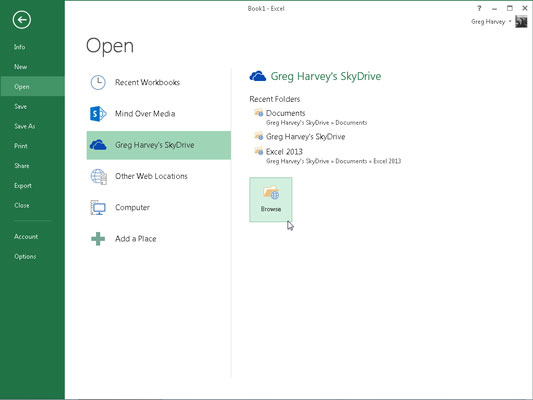
V interesu kozmopolitizma vam Word 2016 omogoča delo s tujimi jeziki. Naučite se, kako vnesti in urediti besedilo v tujem jeziku, ter preveriti črkovanje in slovnico.
Učinkovito filtriranje in razvrščanje podatkov v vrtilni tabeli Excel 2019 za boljša poročila. Dosežite hitrejše analize z našimi namigi in triki!
Reševalec v Excelu je močno orodje za optimizacijo, ki lahko naleti na težave. Razumevanje sporočil o napakah reševalca vam lahko pomaga rešiti težave in optimizirati vaše matematične modele.
Odkrijte različne <strong>teme PowerPoint 2019</strong> in kako jih lahko uporabite za izboljšanje vaših predstavitev. Izberite najboljšo temo za vaše diapozitive.
Nekateri statistični ukrepi v Excelu so lahko zelo zmedeni, vendar so funkcije hi-kvadrat res praktične. Preberite vse opise funkcij hi-kvadrat za bolje razumevanje statističnih orodij.
V tem članku se naučite, kako dodati <strong>obrobo strani</strong> v Word 2013, vključno z različnimi slogi in tehnikami za izboljšanje videza vaših dokumentov.
Ni vam treba omejiti uporabe urejevalnika besedil na delo z enim samim dokumentom. Učinkovito delajte z več dokumenti v Wordu 2013.
Sodelovanje pri predstavitvi, ustvarjeni v PowerPointu 2013, je lahko tako preprosto kot dodajanje komentarjev. Odkrijte, kako učinkovito uporabljati komentarje za izboljšanje vaših predstavitev.
Ugotovite, kako prilagoditi nastavitve preverjanja črkovanja in slovnice v Wordu 2016, da izboljšate svoje jezikovne sposobnosti.
PowerPoint 2013 vam ponuja različne načine za izvedbo predstavitve, vključno s tiskanjem izročkov. Izročki so ključnega pomena za izboljšanje vaše predstavitve.




